หากคุณต้องการขยายพื้นที่เก็บข้อมูลของคุณด้วยฮาร์ดไดรฟ์ภายนอกและคุณใช้ทั้ง Mac และ PC คุณจะพบอุปสรรคเล็กน้อย ฮาร์ดไดรฟ์ที่โฆษณาว่าทำงานร่วมกับ Windows และ Mac OS อาจทำให้คุณเข้าใจผิดคิดว่าคุณสามารถใช้ฮาร์ดไดรฟ์หนึ่งตัวสำหรับคอมพิวเตอร์ทั้งสองเครื่องได้
คุณทำได้ แต่ไม่ออกนอกกรอบ
ฮาร์ดไดรฟ์ภายนอกส่วนใหญ่ (HD) ขายในรูปแบบที่เรียกว่า NTFS ซึ่งออกแบบมาเพื่อทำงานกับ Windows Mac อ่านและเขียนในรูปแบบอื่นที่เรียกว่า HFS + รูปแบบอื่นที่เรียกว่า FAT32 เข้ากันได้กับแพลตฟอร์มระบบปฏิบัติการทั้งสอง ต่อไปนี้เป็นลักษณะการทำงานของประเภทรูปแบบ HD ที่แตกต่างกัน:
FAT32 (ตารางการจัดสรรไฟล์)
- อ่าน / เขียน FAT32 บน Windows และ Mac OS X
- ขนาดไฟล์สูงสุด: 4GB
- ขนาดเสียงสูงสุด: 2TB
NTFS (ระบบไฟล์ Windows NT)
- อ่าน / เขียน NTFS บน Windows - NTFS แบบอ่านอย่างเดียวบน Mac OS X
- รองรับ NTFS แบบเนทีฟสามารถใช้งานได้ใน Snow Leopard ขึ้นไป แต่ได้รับการพิสูจน์แล้วว่าไม่เสถียร
- ขนาดไฟล์สูงสุด: 16 TB
- ขนาดเสียงสูงสุด: 256TB
HFS + (ระบบไฟล์แบบลำดับชั้น, aka Mac OS Extended)
- การอ่าน / เขียน HFS + บน Mac OS X
- จำเป็นสำหรับ Time Machine
- ขนาดไฟล์สูงสุด: 8EiB
- ขนาดเสียงสูงสุด: 8EiB
FAT32 ไม่ใช่โซลูชันที่ชัดเจนใช่หรือไม่
ตามรายการข้างต้นการฟอร์แมตฮาร์ดไดรฟ์ของคุณเป็น FAT32 เพื่อให้คุณสามารถอ่านและเขียนบนระบบปฏิบัติการทั้งสองดูเหมือนว่าเป็นวิธีแก้ปัญหาที่ชัดเจน วิดีโอและเส้นทางด้านล่างจะแนะนำคุณตลอดกระบวนการ แต่ก่อนที่คุณจะฟอร์แมต HD เป็น FAT32 ระวังข้อเสียเหล่านี้:
- FAT32 ไม่มีความปลอดภัยซึ่งแตกต่างจาก NTFS ซึ่งอนุญาตให้คุณตั้งค่าการอนุญาต หาก HD ของคุณไปผิดมือคน ๆ นั้นจะสามารถเข้าถึงข้อมูลของคุณได้
- ขนาดสูงสุดสำหรับไฟล์ใดก็ตามที่เก็บไว้ในรูปแบบ FAT32 HD คือ 4GB ตัวอย่างเช่นหากคุณต้องการจัดเก็บภาพยนตร์ขนาด 9GB จะเป็นไปไม่ได้
- โดยทั่วไปแล้วไดรฟ์ FAT32 มีความอ่อนไหวต่อข้อผิดพลาดของดิสก์มากกว่า
- ไม่ใช่เรื่อง ใหญ่ แต่ FAT32 มีประสิทธิภาพน้อยกว่าในการจัดเก็บไฟล์ ขนาดของคลัสเตอร์ขนาดใหญ่จะเปลืองเนื้อที่ดิสก์ซึ่งแตกต่างจากรูปแบบการจัดเก็บ HD อื่น ๆ

หากคุณพิจารณาปัญหาเหล่านี้แล้วและยังต้องการใช้ FAT32 วิดีโอนี้จะแนะนำขั้นตอนการฟอร์แมต HD เป็น FAT32 โดยใช้ Windows หรือ Mac PC:
ตกลงฉันมีทางเลือกอะไรในการใช้ FAT32
ข่าวดีก็คือไม่ใช่ FAT32 หรือเปล่า โซลูชันทางเลือกจำเป็นต้องมีการแก้ไขเพิ่มเติม แต่ถ้าคุณไม่ต้องการเสี่ยงต่อการขาดความปลอดภัยของ FAT32 ให้เลือกจากตัวเลือกใดตัวเลือกหนึ่งต่อไปนี้
ตัวเลือกที่ 1: จัดรูปแบบเป็น NTFS และใช้ NTFS-3G เพื่ออ่าน / เขียนบน Mac
หากคุณเก็บรูปแบบ NTFS เอาไว้ในฮาร์ดไดรฟ์ของคุณด้วยเหตุผลทั้งหมดที่ FAT32 ไม่พอใจมีวิธีแก้ไขปัญหาที่จะทำให้ Mac ของคุณสามารถอ่าน และ เขียนไฟล์ลงในไดรฟ์ NTFS-3G เป็นโปรแกรมโอเพ่นซอร์สที่เมื่อใช้ควบคู่กับ MacFuse จะช่วยให้คุณใช้ไดรฟ์ NTFS บน Mac ของคุณได้ อย่างไรก็ตามมัน เป็น โปรแกรมโอเพ่นซอร์สดังนั้นคุณต้องยอมรับความเสี่ยงเอง หลายคนยอมรับความสำเร็จ แต่คนอื่น ๆ บ่นเรื่องข้อผิดพลาด
โซลูชันเชิงพาณิชย์ซึ่งจะช่วยให้คุณสามารถเข้าถึงการสนับสนุนและอัปเดตซอฟต์แวร์คือ Paragon NTFS ราคา $ 20 มีการสนับสนุน Lion และคุณจะได้ทดลองใช้ห้าวันก่อนที่จะซื้อ
ตัวเลือกที่ 2: ฟอร์แมตเป็น HFS + และใช้ HFS Explorer เพื่ออ่าน / เขียนบนพีซี
ในทางกลับกันคุณสามารถฟอร์แมต HD เป็น HFS + และใช้ HFSExplorer สำหรับ Windows เพื่ออ่านและเขียนลงในฮาร์ดไดรฟ์ที่ฟอร์แมตด้วย Mac ในการเริ่มต้นคุณจะต้องฟอร์แมตฮาร์ดไดรฟ์จาก NTFS เป็น HFS + นี่คือวิธี:
เสียบ HD ของคุณลงใน Mac และเปิด Disk Utility ซึ่งสามารถเข้าถึงได้โดยค้นหาใน Spotlight จากนั้นเลือกฮาร์ดไดรฟ์ของคุณจากแถบด้านข้างซ้าย ตอนนี้ไปที่แท็บลบ ในรายการรูปแบบเสียงให้เลือก Mac OS Extended (Journaled) จากนั้นคลิกลบที่ด้านล่างเพื่อฟอร์แมตไดรฟ์ โปรดทราบว่าการทำเช่นนี้จะเป็นการลบไดรฟ์ ข้อมูลใด ๆ ที่คุณต้องการเก็บไว้ในไดรฟ์นั้นจะต้องสำรองไว้ที่อื่นก่อน
ตอนนี้ฮาร์ดไดรฟ์ถูกฟอร์แมตเป็น HFS + แล้วให้ติดตั้ง HFSExplorer (ฟรี) บนเครื่อง Windows ของคุณเพื่อเข้าถึงการอ่านและเขียนไดรฟ์ นี่เป็นโปรแกรมโอเพนซอร์ซดังนั้นคุณต้องยอมรับความเสี่ยงเอง หรือคุณสามารถเลือกใช้ซอฟต์แวร์แบบชำระเงินเช่น MacDrive แทน
ตัวเลือก 3: สร้างสองพาร์ติชันบนฮาร์ดไดรฟ์ของคุณเพื่อใช้กับระบบปฏิบัติการแต่ละระบบแยกกัน
โซลูชันนี้แตกต่างจากสองเล็กน้อยก่อนหน้าเล็กน้อยเพราะแทนที่จะมีฮาร์ดไดรฟ์หนึ่งตัวที่ใช้งานได้กับทั้งสองเครื่องคุณจะแบ่ง HD ของคุณออกเป็นสองส่วนโดยแต่ละอันจะใช้ระบบปฏิบัติการที่แตกต่าง ตัวอย่างเช่นหากคุณมีฮาร์ดไดรฟ์ 1TB สามารถใช้พื้นที่เก็บข้อมูล 500GB กับคอมพิวเตอร์ Windows และ 500 จะใช้กับคอมพิวเตอร์ Mac ของคุณ
คุณจะไม่สามารถเขียนถึงฝั่ง Mac จากคอมพิวเตอร์ที่ใช้ Windows ของคุณและในทางกลับกัน แต่มันเป็นวิธีแก้ปัญหาที่ดีสำหรับผู้ที่ต้องการความได้เปรียบทุกรูปแบบในแต่ละรูปแบบสำหรับระบบที่เกี่ยวข้อง นี่คือวิธีการ:
ขั้นตอนที่ 1: เชื่อมต่อ HD ภายนอกที่ว่างเปล่ากับ Mac ของคุณและเรียกใช้ Disk Utility เลือกไดรฟ์จากแถบด้านข้างซ้ายจากนั้นคลิกแท็บพาร์ติชัน ภายใต้เค้าโครงพาร์ติชันเลือก "2 พาร์ติชัน" ตอนนี้ลากกล่องเพื่อปรับขนาดของแต่ละพาร์ติชัน ตัวอย่างเช่นคุณอาจต้องการที่เก็บข้อมูลสำหรับ Mac มากกว่าที่ทำกับพีซี
ตอนนี้คลิกที่พาร์ติชันด้านบนตั้งชื่อ "Windows" และเปลี่ยนรูปแบบเป็น MS-DOS จากนั้นคลิกพาร์ติชันที่สองตั้งชื่อ "Mac" และเปลี่ยนรูปแบบเป็น Mac OS Extended (Journaled) ตั้งค่าการค้นหาขั้นสุดท้ายของคุณแล้วคลิกนำไปใช้
ขั้นตอนที่ 2: เสียบฮาร์ดไดรฟ์เข้ากับพีซี Windows ของคุณ เปิดเมนูเริ่มและค้นหาการจัดการดิสก์ เลือกผลการค้นหาและโปรแกรมจัดการดิสก์จะเปิดขึ้น ในแถบด้านข้างซ้ายคุณควรเห็นฮาร์ดไดรฟ์และพาร์ติชันของมัน คลิกขวาที่พาร์ติชัน Windows และเลือกรูปแบบ ในกล่องโต้ตอบ Format ภายใต้ระบบไฟล์ให้เลือก FAT32 คลิกตกลงและเสร็จสิ้นกระบวนการฟอร์แมต
ด้วยสามตัวเลือกเหล่านี้คุณจะสามารถใช้ประโยชน์จากข้อเสนอของแพลตฟอร์มอย่างใดอย่างหนึ่งไม่ว่าจะเป็นการสนับสนุน Time Machine หรือตัวเลือกความปลอดภัย ในที่สุดคุณอาจใช้ FAT32 เพื่อความเรียบง่าย แต่อย่าบอกว่าฉันไม่ได้เตือนคุณเกี่ยวกับความเสี่ยง
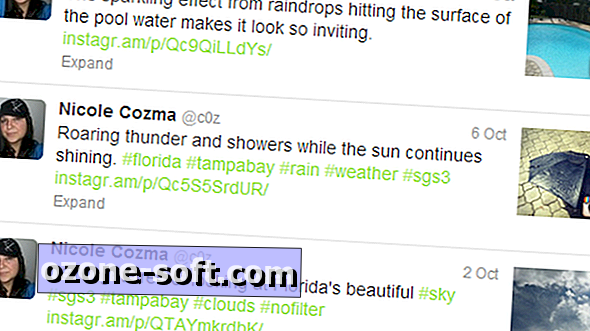











แสดงความคิดเห็นของคุณ